
Kun haluamme esiintyä työpaikkoja, jotka ansaitsevat laskujen, taulukoiden ja kaavioiden käytön, turvaudumme Microsoftin kehittämään graafiseen työkaluun, joka ei ole mikään muu kuin Office Exel -sovellus.
Mutta valitettavasti monet käyttäjät, jotka käyttävät sitä, ovat suurelta osin tietämättömiä sen eri toiminnoista. Seuraavassa opetusohjelmassa näytämme sinulle yhden niistä ja sen, mitä voit antaa luoda automaattinen peräkkäinen numerointi käyttämällä VBA -koodia Excelissä.
Kuten olemme jo maininneet ja varmasti sinun pitäisi myös tietää, tätä tehokasta työkalua käytetään laajalti laskujen suunnittelussa.
Tässä artikkelissa keskitymme osaan, jota et ehkä tiennyt tai jonka mielestä tämä sovellus ei ollut mahdollista. Siksi sinä näytämme kuinka luoda automaattinen peräkkäinen numerointi.
Olet ehkä tehnyt tämän työn manuaalisesti pitkään ja seurannut jokaista antamaasi laskua. Tietämättä, että on olemassa erittäin helppo ja nopea tapa luoda tämä tili automaattisesti. Ja tämä läpi Visual Basic EditorSeuraavaksi kerromme sinulle, mitä sinun on tehtävä tämän toiminnon toteuttamiseksi käytännössä.
Automaattisen peräkkäisen numeroinnin luominen VBA -koodilla Excelissä
Toisessa artikkelissa kosketimme VBA -makron käyttämistä sanojen etsimiseen solualueelta tai solualueelta ja korostamaan niitä. Mutta nyt keskitymme siihen, miten luodaan automaattinen peräkkäinen numerointi käyttämällä VBA -koodi Excelissä.
Haluamme saavuttaa ja pyrimme siihen, että joka kerta, kun uusi lasku tehdään, kunkin numerointia lisätään automaattisesti. Jos esimerkiksi tänään teemme laskun, jonka laskun numero on 01, seuraavassa laskussa sen pitäisi näkyä automaattisesti laskun numeron 02 rivillä.
Jos olemme selvillä siitä, mitä etsimme näiden Exel -toimintojen avulla, voimme aloittaa, ja ensimmäinen asia, jonka aiomme tehdä, on sisällyttää koodi Visual Basic -makro. Tätä varten menemme jo luomaamme makroon. Tätä voidaan kutsua New Invoice, New Invoice tai yksinkertaisesti Invoice.
Koodin syöttäminen VBA -makroon
Joten haluamme, että joka kerta, kun teemme leikkeen uuteen laskumakroon, luodaan uusi, mutta solun G7 laskun numero -osassa sitä lisätään. Tätä varten menemme Makroon, valitse ja tee oikea leike, tämä toiminto näyttää useita vaihtoehtoja, joista aiomme valita Määritä makro.
Ja nyt valitsemme Muokkaa Excel -makroa -vaihtoehdon, täältä löydät makron alun, nimen, eri koodit, jotka makro aikoo suorittaa, ja sen lopun. Kohdistimella pysähdymme kohtaan viimeinen koodi ennen makron loppua. Ja sitten aiomme painaa Enter -näppäintä ja kopioida seuraavan koodialueen (”G7”). Arvo = Alue (”G7”). Arvo + 1
Muista, että koodissa muuttuja G7 vastaa solua, jossa haluat laskun numeron muuttuvan peräkkäin. Sinun on sijoitettava vastaava solu laskuusi, nyt meidän on vain suljettava kaikki avaamamme uudet ikkunat. Ja tällä yksinkertaisella tavalla se on luoda automaattinen peräkkäinen numerointi käyttämällä VBA -koodia Excelissä.
Nyt sinun on vain tarkistettava, toimiiko makroon sisällytetty koodi optimaalisesti. Tätä varten meidän on tehtävä leike uudesta laskumakrosta, ja tämä toiminto luo uuden laskun ja ymmärrämme, että numerointia lisätään automaattisesti.
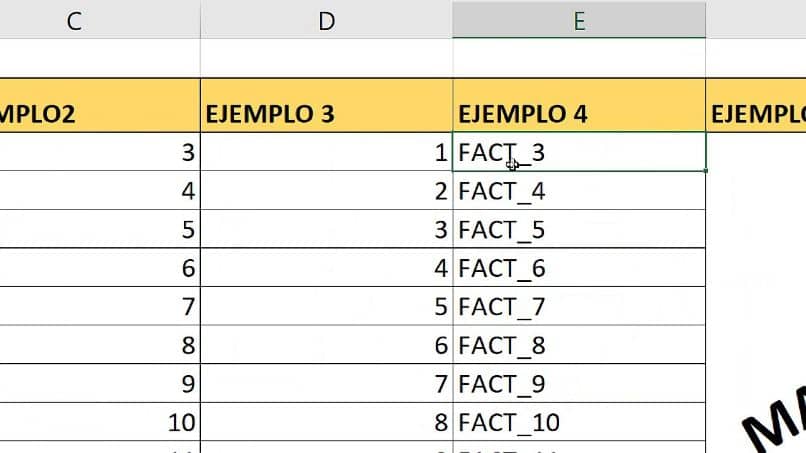
Toivomme, että tämä opetusohjelma on miellyttänyt sinua ja antaa sinun työskennellä omasi kanssa laskut nopeammin ja järjestelmällisemmin, jättäen laskelmat sovellukselle. Tällä tavalla saimme valmiiksi uuden artikkelin, joka näyttää hyvin yksinkertaisella tavalla kuinka luoda automaattinen peräkkäinen numerointi käyttämällä VBA -koodia Excelissä.